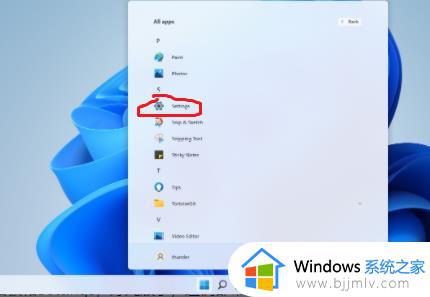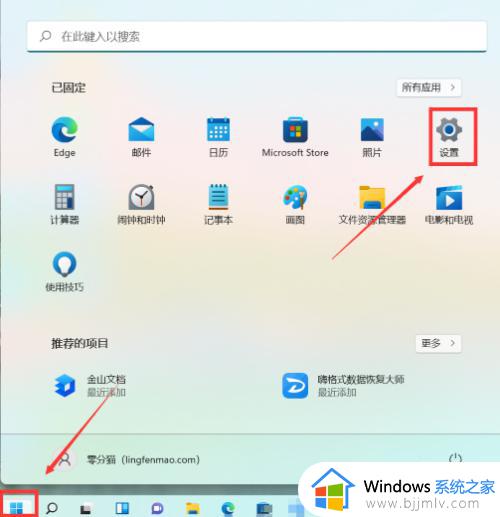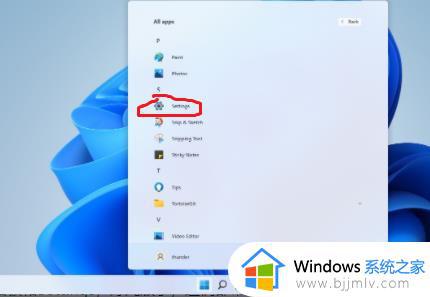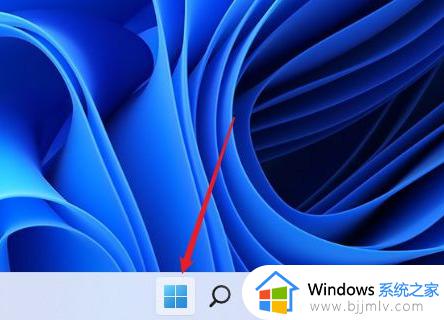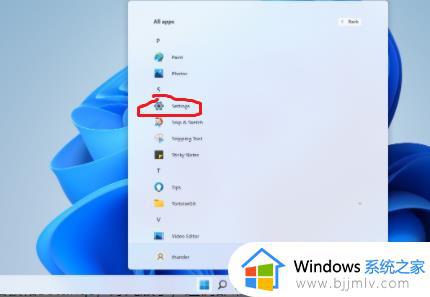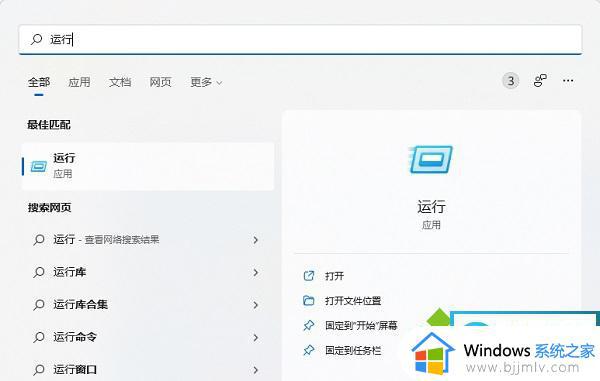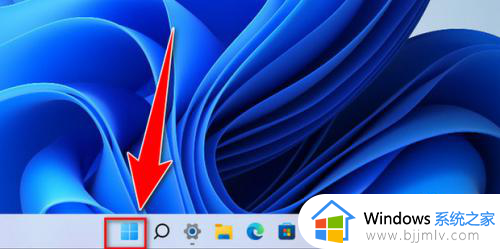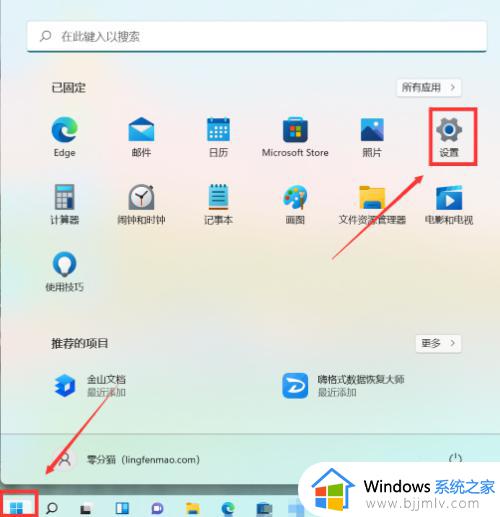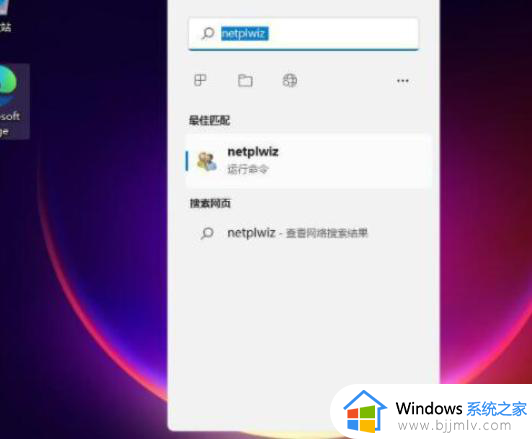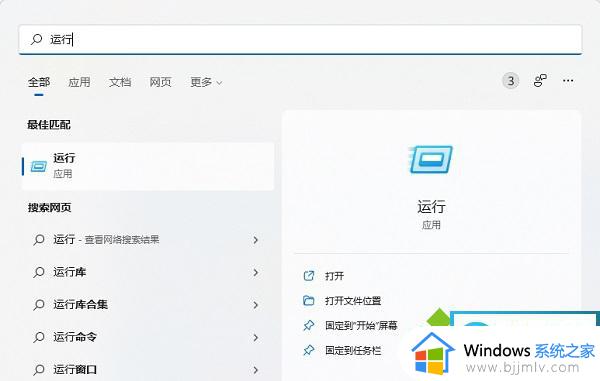win11怎么添加开机密码 win11开机密码怎么设置
更新时间:2023-08-07 14:47:20作者:skai
在很多时候,我们为了自己的win11电脑隐私在公共场合更加的安全,我们都会去设置一个开机密码,但是对于一些刚使用win11的小伙伴而言,想要设置开机密码却又不知道怎么设置,那么win11怎么添加开机密码呢?接下来小编就带着大家一起来看看win11开机密码怎么设置,希望对你有所帮助。
具体方法:
1、首先右键“开始”菜单,点击设置。
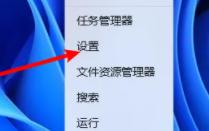
2、然后点击“账户”。
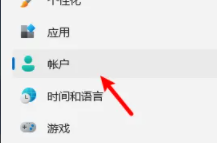
3、接着点击“登录选项”。
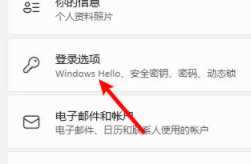
4、随后找到“密码”并且点击添加。
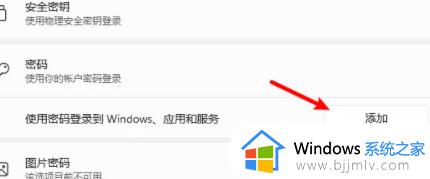
5、最后就可以成功添加了。

以上全部内容就是小编带给大家的win11开机密码设置方法详细内容分享啦,小伙伴们如果你们需要设置开机密码的话可以参照小编的方法进行操作,希望看完这篇内容小伙伴们能够学会怎么设置win11开机密码。